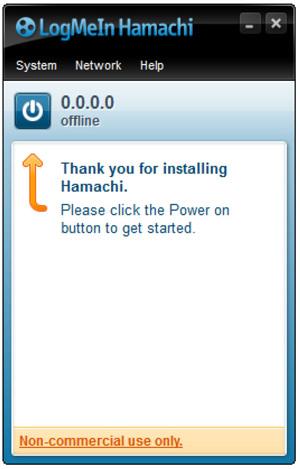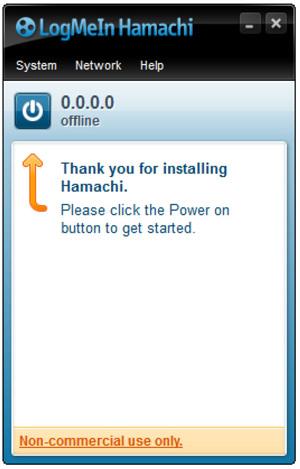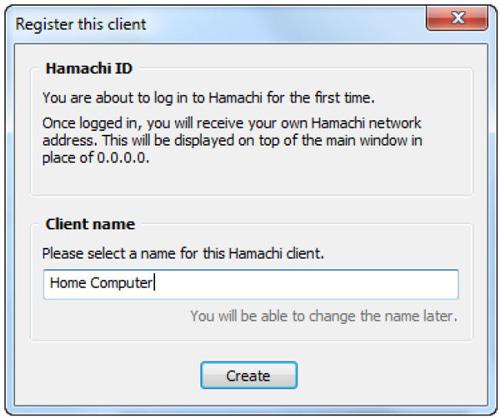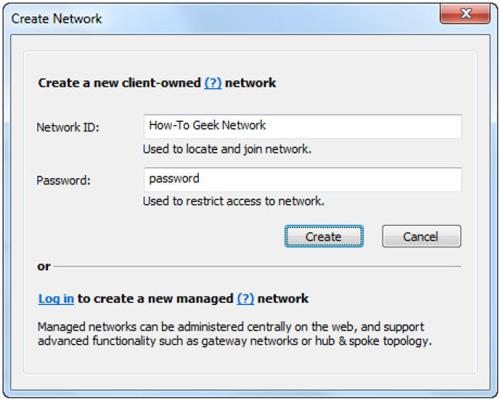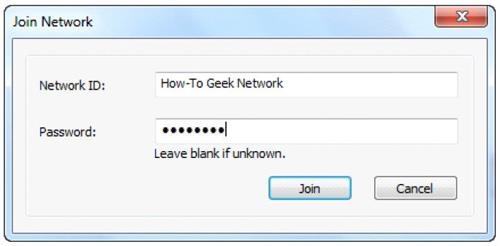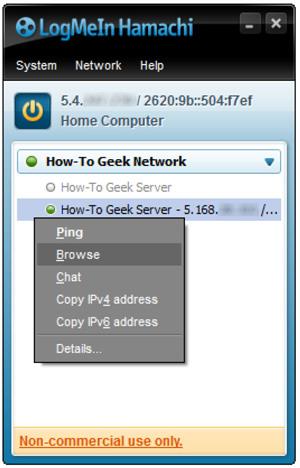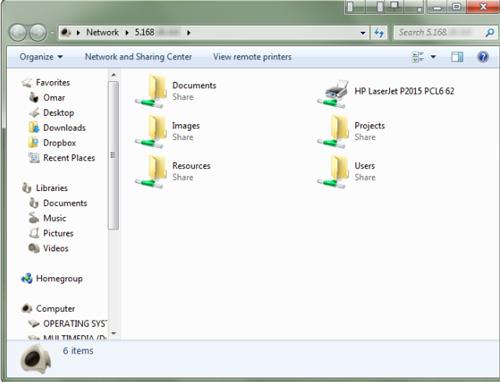Hamachi е виртуална частна мрежова система (VPN - Virtual Private Network) в интернет системата. Всеки компютър, който се свързва към мрежата на Hamachi за първи път, ще получи идентификатор . Сървърът ще има посредническа задача да "насочва" клиентите да се свързват един с друг, образувайки виртуална локална мрежа през Интернет.
Веднъж свързани, клиентите не се нуждаят от допълнителна поддръжка от сървъра на Hamachi .
Изтеглете приложението LogMeIn Hamachi на вашето устройство и го инсталирайте тук.
След успешно изтегляне и инсталиране, командата за щракване върху бутона за включване ще се появи на екрана (този бутон е подобен на бутона за включване).
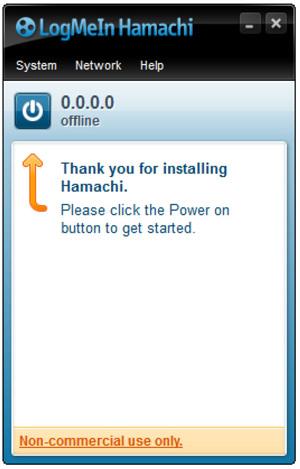
Появява се изскачащ прозорец, вашата задача сега е да въведете името на вашата компютърна линия и да щракнете върху Създаване .
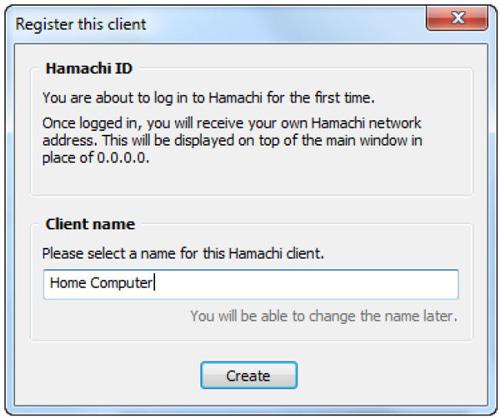
Hamachi вече ще работи. Щракнете върху Създаване на нова мрежа , за да създадете нова виртуална мрежа.

Появява се нов изскачащ прозорец, който ви моли да въведете вашия мрежов идентификатор и парола.
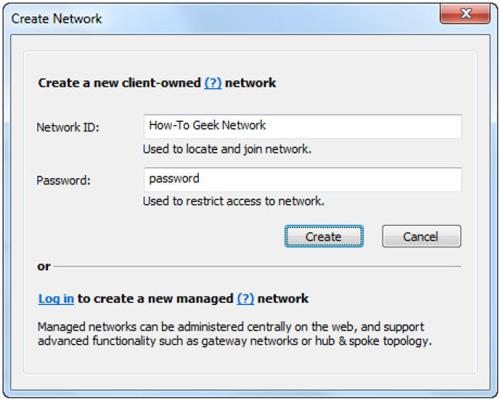
След като въведете ID на мрежата и парола, щракнете върху Създаване, ще бъде създадена нова виртуална мрежа.
Вижте повече: Достъп до вашия компютър чрез DNS и DD-WRT
Следващата ви задача е да вземете друг компютър и да инсталирате Hamachi. Този път обаче изберете менюто Мрежа и след това изберете Присъединяване към съществуваща мрежа (свързване към съществуваща мрежа). Ще бъдете помолени да въведете ID на мрежата и паролата, които сте задали по-рано. След като влезете, изберете Join и изчакайте малко.
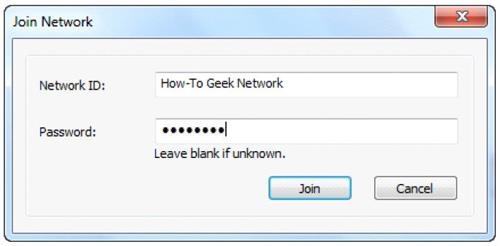
Така че сте свързани към своя собствена VPN . Имате достъп до всички свързани компютри. Просто щракнете с десния бутон върху компютъра, до който искате да получите достъп, и изберете Преглед.
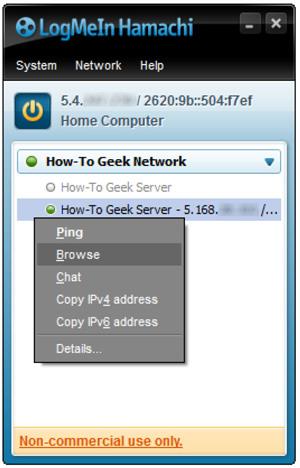
Ако искате други да се свързват с вашата VPN , изпратете им своя мрежов идентификатор и парола. Обърнете внимание, че техните компютри също трябва да имат инсталиран Hamachi .
Когато и двата компютъра инсталират LogMeIn Hamachi , можете да споделяте файлове и папки един с друг.
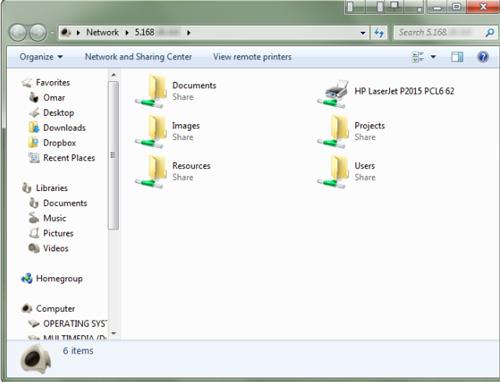
Късмет!